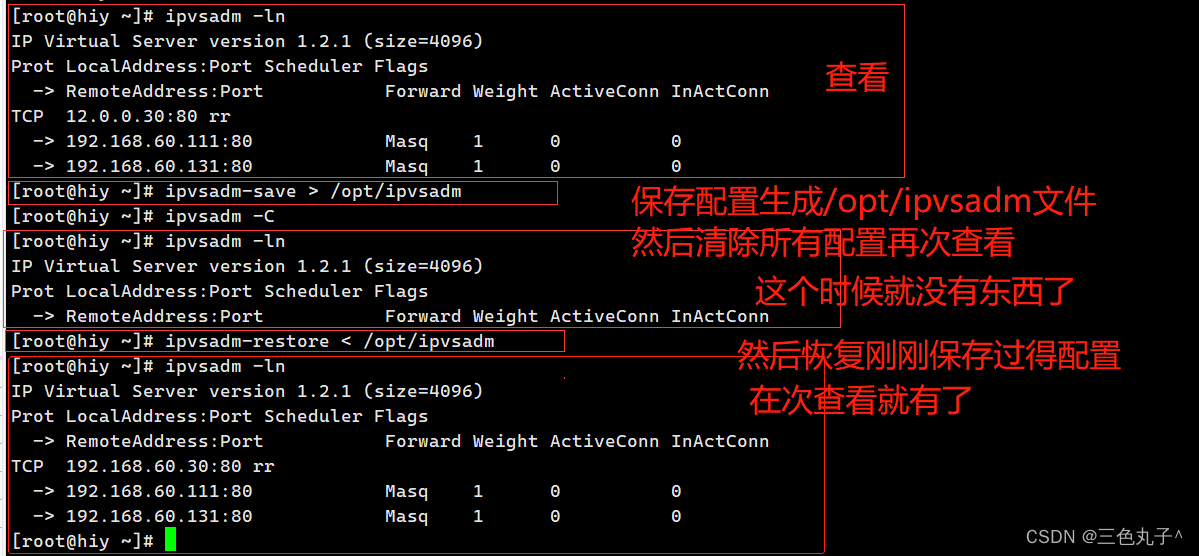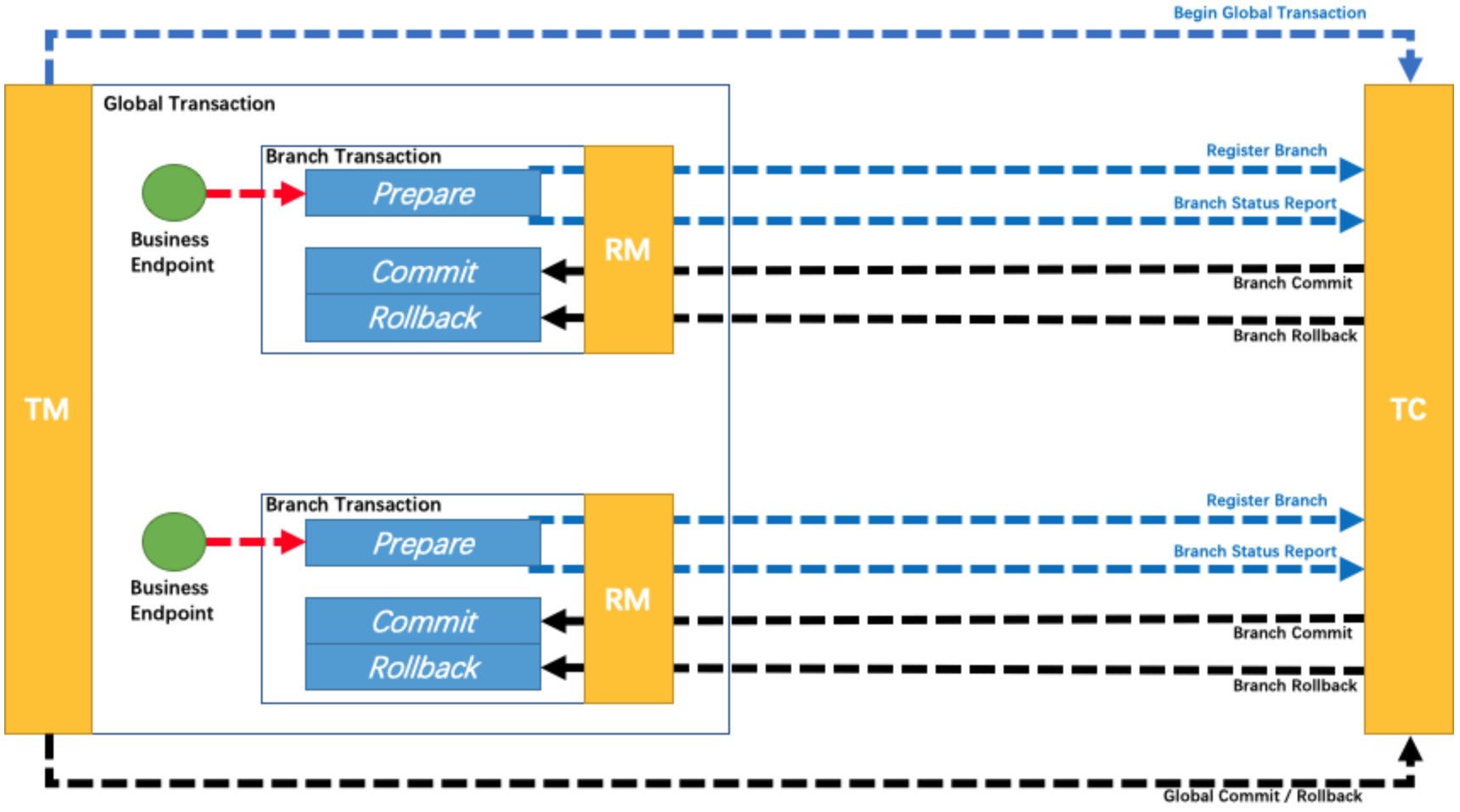sud种种很凑巧的因素,需要用这么一套设备做深度学习。
笔记本是联想yoga s730,两年前在某多多入手,显卡坞是技嘉gaming box+GTX1070,某鱼入手。

折腾了一上午,踩了一些坑,终于把这东西配置好了,下面记录并分享一下过程(主要的坑反而在打驱动上)
1. 笔记本安装好Ubuntu系统
不多解释=。=
2. 笔记本接好显卡坞
2.1
buntu系统是支持雷电三设备的,在插好显卡后,系统应该会有提示。
没有提示也没关系,点开“设置-隐私-雷雳”就能看到自己的外置显卡。

注意第一次连接的显卡会显示“已连接”,而这时需要点击一下,改成“已授权”状态才可以,否则系统是没有真正连接到显卡上的,后面的安装过程就会报错。

2.2
输入命令
lspci |grep -i vga该命令会输出你的显卡型号,上一步连接好后,这里应该就会检测到你的外接显卡。

3. 安装显卡驱动
3.1 下载
去英伟达(NVIDIA)官网下载对应型号的显卡驱动
https://www.nvidia.com/Download/index.aspx?lang=cn
一定要选择好自己的显卡型号,在“操作系统”一栏,选择Linux。

3.2 卸载原有驱动
卸载已经安装的英伟达显卡驱动:
sudo apt-get remove –purge nvidia*即便没有安装过也可以运行一下,主要是用来应对第一次安装失败后重新安装的情况。
3.3 更改电脑的BIOS
进入电脑的BIOS,把Security Boot设置为Disabled
通常来讲,这一步在我们安装Windows10+Ubuntu双系统时已经做过了,不需要再做一遍,故在此不再赘述。
3.4 禁用nouveau
nouveau是另一套显卡驱动,在Ubuntu中默认启用,需要将其禁用。
打开文件:
sudo vim /etc/modprobe.d/blacklist.conf在最后一行添加:
blacklist nouveauPS. 如果你不知道怎么使用Vim编辑器,可以按照这个步骤:
a. 打开文件后,处于“命令模式”,来自键盘的所有输入不会改变文本内容,而是会被当做命令,滚动到最后一行。
b. 按下“A”进入编辑模式,这时可以像正常打字一样,在最后一行添加内容。
c.按“esc”回到命令模式,输入“:wq”保存退出。
命令行输入:
sudo update-initramfs -u应用刚才的禁用。
重启系统:
reboot重启之后,查看是不是成功禁用了nouveau:
lsmod | grep nouveau 
没有输出表示成功禁用了,如果有输出则代表没有禁用。
3.5. 安装驱动
给刚才下载的驱动文件足够权限:
sudo chmod a+x XXX.runXXX是你下载的驱动的文件名
安装:
sudo sh ./XXX.run –no-opengl-filesXXX是你下载的驱动的文件名,–no-opengl-files这个一定要加上,否则后面可能会陷入无限登录。
3.6. 测试
输入:
nvidia-smi出现类似下面的显卡状态图表示安装成功。

4. 安装CUDA
去
https://developer.nvidia.com/cuda-downloads
选择对应的cuda版本下载安装就可以了

这是我选择的版本,选择完后,依次运行下面的命令即可完成安装,过程中需要下载一些东西,耐心一点。
5. 安装Anaconda
anaconda默认各位已经安好了,或者现在安装也来得及,在此不赘述。
6. 安装Pytorch
进入Pytorch官网下载页:
Start Locally | PyTorch

选择好自己所需要的版本,然后运行下面的命令就可以完成安装了。
7. 测试
在jupyter notebook里面测试一下

成功,可以愉快地炼丹了!